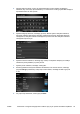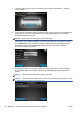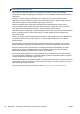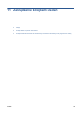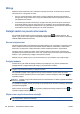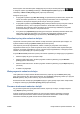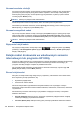HP Designjet T2300 eMFP MFP T2300 Series - Use the device
Można wybrać czas drukowania pliku znajdującego się w kolejce. Naciśnij kolejno ikony i ,
a następnie wybierz opcje Setup (Instalacja) > Job management options (Opcje zarządzania
zadaniami) > When to start printing (Kiedy rozpocząć drukowanie).
Dostępne są trzy opcje:
●
W przypadku wybrania opcji After Processing (Po przetworzeniu) drukarka czeka, dopóki cała
strona nie zostanie przetworzona, i wtedy rozpoczyna drukowanie. Jest to najwolniejsze
ustawienie, ale zapewnia najlepszą jakość dużych i złożonych wydruków.
●
W przypadku wybrania opcji Immediately (Natychmiast) drukarka rozpoczyna wydruk w trakcie
przetwarzania strony. Jest to najszybsze ustawienie, ale drukarka może zatrzymywać
drukowanie, aby przetworzyć dane. Nie zaleca się stosowania tego ustawienia w przypadku
drukowania złożonych obrazów o dużej liczbie kolorów.
●
Po wybraniu opcji Optimized (Optymalna) (jest to domyślne ustawienie) drukarka oblicza czas,
kiedy należy rozpocząć drukowanie. Jest to zazwyczaj rozwiązanie pośrednie między
ustawieniami After Processing (Po przetworzeniu) i Immediately (Natychmiast).
Określanie priorytetu zadania w kolejce
Użytkownik może zdecydować, które zadanie z kolejki ma zostać wydrukowane jako następne. Po
wybraniu zadania naciśnij opcję Move to front (Przesuń do przodu).
Jeśli włączona jest funkcja zagnieżdżania, zadanie z ustalonym priorytetem może nadal być
zagnieżdżone wśród innych. Jeżeli rzeczywiście chcesz, aby to zadanie zostało wydrukowane jako
następne i nie zostało zagnieżdżone w innych, najpierw wyłącz zagnieżdżanie, a następnie przesuń
zadanie na początek kolejki, jak to opisano powyżej.
Przycisk Move to front (Przesuń do przodu) nie zostanie wyświetlony w następujących przypadkach:
●
Zadanie znajduje się już na początku kolejki.
●
Zadanie zostało wstrzymane. W takim przypadku zostanie wyświetlony przycisk Resume
printing (Wznów drukowanie).
●
Zadanie zostało zakoń
czone. W takim przypadku zostanie wyświetlony przycisk Reprint (Drukuj
ponownie).
● W zadaniu wystąpił błąd.
Wstrzymywanie zadania w kolejce
Jeśli wybierzesz w kolejce zadanie aktualnie drukowane, pojawi się przycisk Pause (Wstrzymaj),
który można nacisnąć, aby wstrzymać drukowanie. Przycisk Pause (Wstrzymaj) zmieni się w przycisk
Resume (Wznów), który można nacisnąć, aby wznowić drukowanie.
Ewentualnie można nacisnąć przycisk Options (Opcje) w górnej prawej części ekranu kolejki zadań,
a następnie nacisnąć przycisk Pause printing (Wstrzymaj drukowanie).
Ponowne drukowanie zadania z kolejki
Aby ponownie wydrukować już wydrukowane zadanie, wybierz je w kolejce, a następnie wybierz
opcję Reprint (Drukuj ponownie).
Podczas ponownego drukowania zadania nie można zmienić ustawień drukowania, ponieważ
zadanie zostało już zrastrowane. Można również wydrukować zeskanowane zadanie z kolejki
skanowania. W takim przypadku można zmienić ustawienia drukowania.
PLWW Kolejki zadań na panelu sterowania 101